Наверняка, почти каждому из нас случалось хоть раз забывать пароль. И когда этот пароль от аккаунта в социальных сетях или какого-нибудь сайта, это ещё полбеды, ведь всегда можно восстановить его, используя электронную почту или телефон. Но вот что же придумать, если заблокирован, оказался телефон? Данная статья расскажет обо всех способах как сбросить пароль на андроиде без потери данных.
- Самый простой вариант (только для android 2. 2 и ниже)
- Методы разблокировки от разработчиков
- Как сбросить пароль на андроиде с разряженной батареей
- Разблокировка Андроида с помощью аккаунта Google
- Как сбросить пароль на Андроиде если он заблокирован
- Как сбросить пароль без интернета
- Как сбросить пароль на андроиде через ПК
- Удаление системных файлов
- Как сбросить пароль или как сбросить графический ключ на Android (официальный способ не взлом)
- Сброс пароля через
- Пароль не сбрасывается
- Восстановление доступа через аккаунт Google
- Применение специальных программ
- Сброс настроек через Recovery
- Обход блокировки с помощью функции «Найти устройство»
- Полезные советы
- Совет №2
- Частые вопросы
- Способ №1 — сброс настроек до заводских или Hard Reset
- Способ №2 — восстановление через Google аккаунт
- Видео инструкция
- Как избежать такой ситуации
- Способ № 1 — стандартный сброс системы
- Способ № 2 — Hard Reset
- Способ № 3 — сервисный код
- Узнайте больше о Huawei
Самый простой вариант (только для android 2. 2 и ниже)
Первым делом, обсудим наиболее лёгкий вариант разблокировки телефона. К сожалению, работать он будет только на тех устройствах, андроид которых2.2 и ниже. Такжевполне возможно, что он не сработает, если в качестве защиты у вас стоит PIN-код, а не графический ключ (хотя попробовать всё же стоит).
Но если вам повезёт и ваш телефон подойдёт под критерии, то вы разделаетесь с этой проблемой очень быстро, ведь чтобы разблокировать его достаточно будет позвонить на телефон. Все устройства с версией android 2.2 и ниже, автоматически снимают блокировку, если на них поступает вызов, однако, совсем на короткий период, а затем она включится вновь. Поэтому, когда вы ответите на звонок, вам нужно успеть очень быстро перейти в “Настройки” и в разделе “Безопасность”отключить блокировку.
Методы разблокировки от разработчиков
Теперь обсудим методы снятия защиты на телефоне,созданные их разработчиками. Данные методики совсем несложные и справится с ними любой пользователь, ноподходят они только для определённых фирм и моделей телефонов.
Если вы обладатель телефона фирмы HTC, то для снятия блокировки вы всегда можете использовать специальную утилиту под названиемHTCSync. Она служит для синхронизации двух устройств, например ноутбука и телефона и с её помощью можно также снять пароль.
Вот инструкция, как сбросить пароль на андроиде без потери данных, через данную программу:
Следующий способ для владельцев Samsung. Чтобы воспользоваться данной инструкцией, у вас на телефоне должна быть активирована учётная запись Samsungaccount.
Если это так, то сделайте следующее:
Также без внимания не оставила свои телефоны фирма Huawei.
Если ваш телефон от этого разработчика, то сделайте следующее:
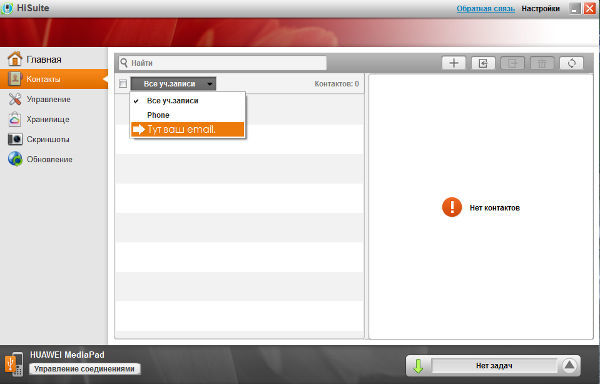
Как сбросить пароль на андроиде с разряженной батареей
Следующий метод очень простой, однако, чтобы его использовать, вам придётся дождаться, пока батарея не разрядится почти до нуля. Когда это случится, вам придёт уведомление о низком уровне заряда. Нажав на него, вы окажетесьв разделе параметров“Потребление энергии”. Здесь, вам нужно вернуться на главный экран настроек и через раздел “Безопасность” выключить блокировку.
Разблокировка Андроида с помощью аккаунта Google
Если у вас на телефоне выполнен вход в учётную запись Google, то вы можете использовать ещё парочку методов для того, чтобы получить доступ к вашему смартфону.
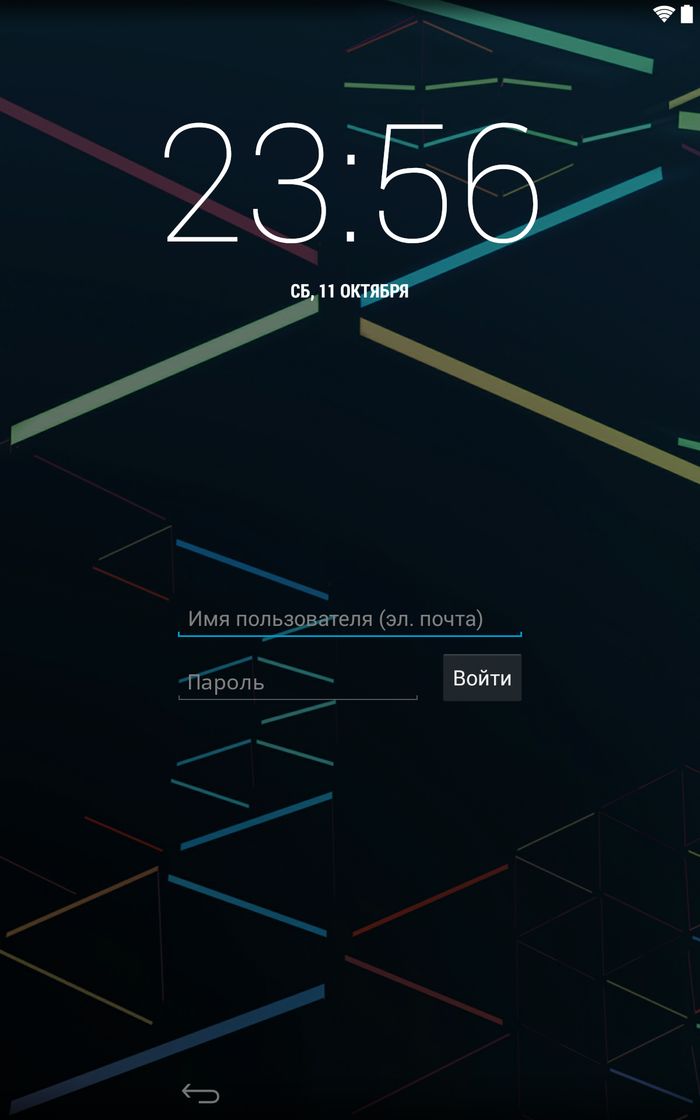
Прежде всего, надо обратить ваше внимание на то, что этот способ разблокирует ваш телефон, однако, сотрёт все ваши файлы, хранящиеся в его памяти. Если вас это устраивает, то нужно зайти в аккаунт Google используя компьютер. Здесь выберите “Найти устройство”. Неважно, найдёт система ваш телефон или нет, так или иначе вы попадёте на новую вкладку, где слева можно будет выбрать вариант “Стереть данные”. Нажмите на него, а затем на “Очистить”.
Оба эти способа требуют подключиться к интернет-сети. Если у вас был активен доступ к сети, то всё хорошо. Если же нет, то обратите внимание на следующий раздел статьи.
Как сбросить пароль на Андроиде если он заблокирован
Как подключить телефон к сети, если он заблокирован? Самый простой способ подключиться к вайфаю. Для этого перезапустите телефон и во время его включения, когда появится строка уведомлений (панель сверху, где отображаются уровни сигналов, заряд батареи, время и т.д.), хватайте её и быстро тащите вниз. После этого просто подключитесь к сети, как делаете это обычно. Таким же способом можно включить и мобильный интернет.
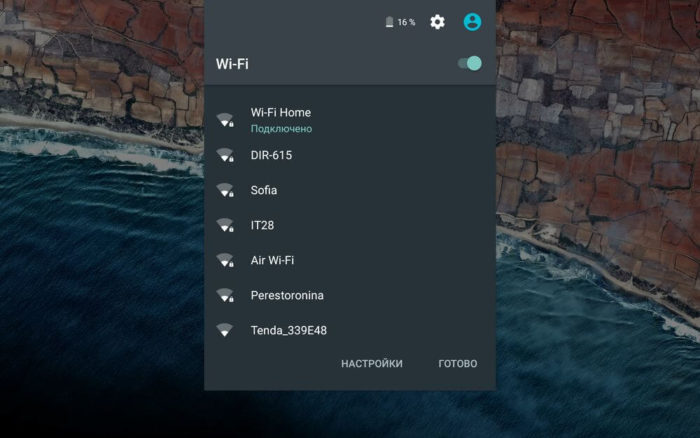
Как сбросить пароль без интернета
Когда рядом нет Wi-fi сети, то вы можете подключиться через Lan-переходник. Это специальное устройство, концы которого вставляются в ваш телефон и маршрутизатор. При таком варианте подключения перезагружать и активировать ничего не надо, подождите, и интернет сам заработает.
Чтобы получить доступ к заблокированному телефону вы также можете перепрошить его. Данный способ должен сбросить защиту вашего телефона, оставив не тронутыми основные файлы. К сожалению, в данной статье мы не можем привести инструкцию как это сделать, так как она будет уникальна для каждой модели телефона.
https://youtube.com/watch?v=q7ng_mOgwwM%3Ffeature%3Doembed
Как сбросить пароль на андроиде через ПК
Самый лучший способ сбросить пароль через компьютер, это воспользоваться командной строкой. Он работает только, если включён параметр “Отладка по USB”, к сожалению, узнать был ли он включён у вас невозможно. Только если вы сами уверены в этом.

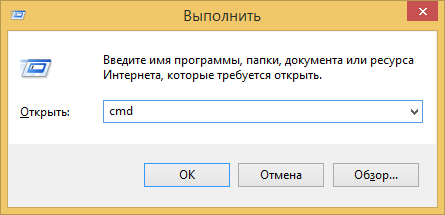
adb shell
cd /data/data/com.android.providers.settings/databases
sqlite3 settings.db
update system set value=0 where name=’lock_pattern_autolock’
update system set value=0 where name=’lockscreen.lockedoutpermanently
.quit
Удаление системных файлов
Этот способ подойдёт устройствам, сroot-правами (что означает, повышенный доступ, позволяющий редактировать файлы из корневых папок). Вы можете удалить файлы, отвечающие за блокировку вашего смартфона.



Как сбросить пароль или как сбросить графический ключ на Android (официальный способ не взлом)
https://youtube.com/watch?v=q7ng_mOgwwM%3Ffeature%3Doembed
Данная статья рассказывает обо всех способах как сбросить пароль на андроиде без потери данных. Мы надеемся, что она помогла вам получить доступ к телефону, не потеряв никаких важных файлов. Однако, в заключение следует сказать, что не стоит давать этой ситуации повториться. Сразу после того как вы сбросите пароль вашего смартфона, позаботьтесь о том, чтобы эта ситуация никогда не повторилась. Есть множество способов как это сделать, уже оговореные аккаунты, приложения родительской защиты и т.д. Помните, “профилактика лучше лечения”.
Вплоть до версии EMUI 9.0 такая возможность у забывчивого владельца была – после неудачных попыток ввода пароля от телефона система сама предлагала ввести пароль от . После того как китайская корпорация «разошлась во мнениях» с поисковым гигантом, из прошивок телефонов убрали много важных инструментов. Вместе с этим у пользователей исчезла возможность восстановить доступ без потери всей информации с телефона. Кнопки «Забыли пароль» на новых версиях прошивок просто нет (как и сервисов Гугла).

Помните, что на современных телефонах Huawei сброс пароля возможен только в «жестком» режиме, через , а поэтому предупреждаем:
Сброс пароля через
Чтобы «обнулить» телефон и стереть забытый пароль, нужно:
После вайпа пароль исчезнет, и вы сможете заново настроить гаджет как новое устройство. Предупредим, что в случаях, когда телефон был привязан к аккаунту , жесткий сброс не избавит от необходимости ввода пароля от . Если вы забыли и его, рекомендуем сразу обращаться в сервис – самостоятельно пытаться сбросить на современных моделях Huawei не самая удачная идея. Любая ошибка – и восстановить работоспособность не всегда помогает даже программатор в сервисе.
Пароль не сбрасывается
Если пароль по каким-то причинам сбросить не получается, или вы не помните еще и пароля Гугл, рекомендуем сразу нести телефон в сервис. В таких случаях помогает только принудительная прошивка со сбросом . У опытного мастера много времени она не отнимет, но при попытке «шить» телефон в домашних условиях велик риск его полной неработоспособности.
Декабрь 21, 2021 г. 12:59
Телефоны и планшеты Huawei, как и другие современные гаджеты, предоставляют возможность своим пользователям установить пароль для защиты личной информации. Он блокирует экран и ограничивает доступ посторонних лиц к использованию устройства. Тип блокировки может быть любым – цифровой ПИН-код, буквенный пароль, отпечаток пальца, графический ключ. Поэтому разблокировать телефон Хуавей, если забыл пароль, бывает сложно. Разберемся, что делать для восстановления доступа. Приведенные инструкции актуальны для всех устройств Хуавей – смартфонов, планшетов.
Восстановление доступа через аккаунт Google
Восстановить доступ через Google аккаунт можно только для устройств, выпущенных до 2015 года. Если телефон или планшет функционирует на Android 9 или выше, данный метод не будет работать.
Если забыли пароль и хотите восстановить доступ через Google аккаунт, выполните следующее:


Для разблокировки устройства данным способом необходимо обеспечить его подключение к интернету. Это может быть домашняя или общественная сеть Wi-Fi, мобильный интернет.
Применение специальных программ
Одним из лучших вариантов снять блокировку со своего смартфона – воспользоваться специальной программой 4uKey for Android. С ее помощью сбросить пароль можно за считаные минуты. Утилита справится с любым типом блокировки экрана – ПИН-код, графический ключ, отпечаток пальца. При этом не нужно помнить учетных данных своей учетной записи Гугл.
Для скачивания программы на свой компьютер используйте следующие ссылки:
Чтобы убрать блокировку экрана и восстановить доступ к своему устройству, придерживайтесь инструкции:



Если пароль будет успешно сброшен, вы сможете без проблем начать пользоваться своим смартфоном. При необходимости установите новый код или упустите данный этап. Восстановить свою личную информацию можно с помощью резервной копии.
Сброс настроек через Recovery
Восстановить доступ к устройству Хуавей при потере пароля проще всего через аппаратный сброс настроек до заводских. Такой способ действенный, но приводит к потере всей личной информации пользователя, в том числе обновлений, данных приложений, сохраненных паролей. После выполненного сброса гаджет станет таким, каким был при первом включении после покупки.
Инструкция к действию:




По умолчанию управление в меню Рекавери осуществляется с помощью клавиш увеличения и уменьшения громкости. Выбрать нужный пункт можно, используя кнопку включения.
Обход блокировки с помощью функции «Найти устройство»
Данный метод актуальный для пользователей, которым известны свои учетные данные Гугл-аккаунта. Но после разблокировки гаджета все личные данные пользователя удалятся. В последующем их можно восстановить из резервной копии Гугл.
Чтобы использовать опцию «Найти устройство» для разблокировки смартфона, выполните следующее:

Полезные советы
Чтобы избежать блокировки телефона, при создании пароля для его защиты придерживайтесь следующих рекомендаций:
Совет №2
Чтобы в будущем избежать проблем с разблокировкой смартфона, воспользуйтесь опцией «Умная разблокировка». Запустите «Настройки», где выберите «Безопасность и конфиденциальность». Кликните «Блокировка экрана и пароли», после чего «Умная разблокировка». Откроется окно, где можете настроить опцию. Это очень удобно, поскольку можно активировать разблокировку смартфона с помощью другого устройства – умного браслета, беспроводных наушников.
Частые вопросы
Как изменить пароль на Хуавее?
Чтобы поменять пароль, перейдите в настройки смартфона, где перейдите в категорию «Личные данные», после чего «Безопасность». Найдите пункт «Блокировка экрана». Из открывшихся вариантов выберите «Пароль», где и задайте нужную комбинацию.
Можно ли как-то сохранить данные после сброса телефона к заводским настройкам?
Нет. Это приводит к полному удалению информации. Восстановить ее можно, только если ранее создавали резервную копию.
Что делать если забыл пароль от Huawei или Honor? Как разблокировать смартфон? Это один из часто задаваемых вопросов. По умолчанию в EMUI не предусмотрено функции восстановления пароля, однако способы вернуть телефон в рабочее состояние все же есть. О них и поговорим ниже.
Учтите, что восстановить доступ к смартфону без потери данных практически невозможно. Поэтому будьте готовы к тому, что ваш Huawei вернется к заводским настройкам и все данные из его памяти будут стерты. Разумеется, если файлы хранились на SD-накопителе — они не будут затронуты.
Теперь давайте рассмотрим способы разблокировки подробнее:
Способ №1 — сброс настроек до заводских или Hard Reset
Этот вариант работает безотказно, так как при возврате к заводским настройкам сбрасываются все пароли, удаляются пользовательские данные, а также установленные вами приложения. В общем смартфон возвращается к состоянию «из коробки».
Чтобы разблокировать Хуавей (Хонор) таким способом, делаем следующее:
Готово. Смартфон вернется в рабочее состояние и все пароли будут сброшены.
Способ №2 — восстановление через Google аккаунт
Этот способ подходит не для всех. Если ваш смартфон выпущен до 2014-2015 года — можно попробовать разблокировать Huawei с помощью Google аккаунта. Девайсы, работающие на Android 9 не имеют такой возможности. Если несколько раз ввести неверный пароль, устройство будет заблокировано на 1 минуту. Далее при неудачных попытках время блокировки будет увеличиваться.

В таком случае доступна лишь служба экстренного вызова. На старых смартфонах ситуация немного другая и алгоритм разблокировки следующий:
Разумеется для такой разблокировки смартфон должен быть подключен к интернету. Это может быть Wi-Fi сеть или включенные мобильные данные. В противном случае ничего не получится.
Видео инструкция
https://youtube.com/watch?v=aeBAY0WPHc8%3Fstart%3D3%26feature%3Doembed
Как избежать такой ситуации

Здесь есть пункт «Умная разблокировка»

Она позволяет разблокировать устройство с помощью умного браслета. Дальше просто следуйте инструкциям на экране для ее настройки. Также не лишним будет включить «Распознание лица», если оно поддерживается на вашем Хуавей. Таким образом наличие дополнительных способов разблокировки поможет в случае если вы забыли пароль от Huawei.
Простые советы: делайте бэкапы, настройте умную разблокировку и отпечаток пальца. Храните ценные файлы (фото, видео) на SD-накопителе, в таком случае даже самый радикальный способ сброса пароля не будет для вас проблемой.
Сброс настроек на Huawei и Honor может понадобиться в тех случаях, когда смартфон начал без причины тормозить, перегреваться или зависать. Давайте рассмотрим все способы возврата к заводским настройкам.
Перед началом процедуры сброса обязательно сделайте Бэкап и сохраните все ценные данные (документы, фото, видео, контакты, сообщеня) на компьютере.
Способ № 1 — стандартный сброс системы

Здесь вы увидите 3 варианта сброса:
Способ № 2 — Hard Reset
Это уже более радикальный метод и применяется в основном когда смартфон отказывается запускаться или постоянно перезагружается. Последовательность действий такая:
После перезагрузки ваш Хуавей (Хонор) вернется к заводским настройкам.
Способ № 3 — сервисный код
Также, как и во втором способе — будут полностью удалены все данные. Открываем приложение Телефон и набираем комбинацию: * 2767 * 3855 #
Открываем приложение Телефон и набираем код: * # * # 2846579 # * # *. В результате откроется ProjectMenu, где нас интересует пункт 5 — Restore Factory.
Чтобы этот метод сработал — нужно предварительно выйти из гугл аккаунта.
Стоит также учесть, что в зависимости от версии EMUI процесс сброса может слегка отличаться. Прежде всего это касается первого способа, поэтому не брезгуйте пользоваться поиском по настройкам.
В большинстве случаев вы легко сможете найти нужную вам функцию при помощи поисковой строки.









